跳转列表(Jump List)是Win7系统提供的新功能,它可以帮助我们快速访问常用和最近访问的文档、图片、歌曲或网站等等,轻松又快捷。但是,Win7跳转列表显示的文件记录有时候也会透露我们的一些秘密和隐私,假如 使用公共电脑或者要将电脑暂时借给他人 使用,能不能让Win7跳转列表不要显示文件访问记录呢?当然可以!Win7系统提供了这么多丰富细致贴心的功能,这点小问题自然不在话下。 用鼠标右键单击Win7任务栏上的程序按钮(包括对于已固定到任务栏的程序和当前正在运行的程序),或者按住鼠标左键将任务栏上的程序按钮往桌面方向拖动,就可以打开Win7跳转列表。
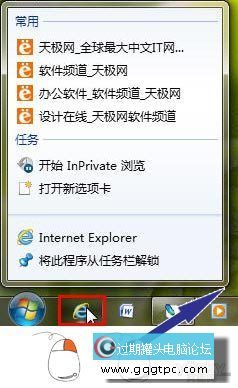
图1:鼠标右键单击 Win7 任务栏上的程序按钮,或按住鼠标左键将程序按钮往桌面方向拖动
Win7跳转列表中的“最近”栏中会列出我们目前打开的项目列表,例如文件、文件夹或网站,这取决于我们选择的具体程序。我们只需 点击它们,就可以直接打开所选项目了,快速直接。
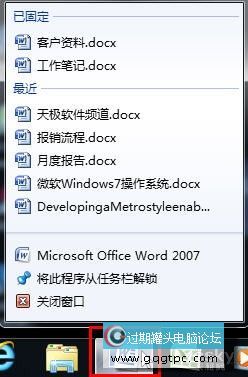
图2:Win7跳转列表的“最近”项列出曾经打开的项目列表
想要让Win7跳转列表“乖乖闭嘴”,不要记录和显示我们最近访问过的文档,方法很简单:我们需要. 先用鼠标右键点击Win7任务栏空白处,从菜单当选 择“属性”。
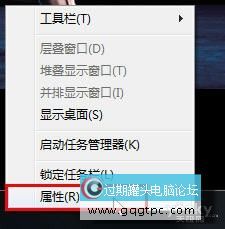
图3:右键点击Win7任务栏空白处,从菜单当选 择“属性”
在“任务栏和开始菜单属性”对话框当选 择“开始菜单”页卡,取消“存储并显示最近在开始菜单和任务栏中打开的项目”前面的勾选。点击“确认”按钮。
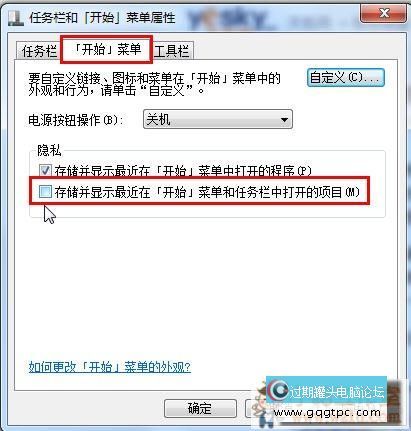
图4:隐私设置
现在,我们用右键点击Win7任务栏的程序图标,打开跳转列表,之前的“最近”列表整个都不见了。这样,Win7跳转列表就不再显示该程序的浏览记录了。

图5:Win7跳转列表的“最近”项消失
之前固定在跳转列表中的“已固定”项目还是会出现在跳转列表中,假如 要取消固定项目,只需用鼠标点击固定项目右边的按钮即可将项目解锁就可以了(如上图)。
做了这项设置之后,除了Win7跳转列表不显示“最近”项列表,Win7资源管理器中“最近的访问位置”也会显示为空。
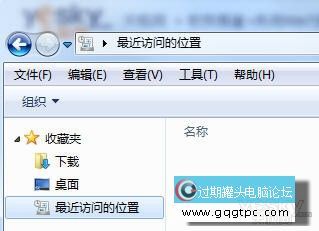
图6:Win7资源管理器“最近的访问位置”显示为空
假如 想要让Win7恢复历史记录,只需在图4的设置中将“存储并显示最近在开始菜单和任务栏中打开的项目”勾选上,点击确认就可以了。十分 灵活简单吧?
除了上面介绍的有关Win7跳转列表和隐私的方.便 设置,Win7系统还有更多方.便 的工具以及强劲的功能,更有深受用户喜欢 的酷炫界面,无论是注重 效率的商务白领、喜欢潮流的时髦 达人还是追求性价比的主流用户,Win7系统都能轻松满足各种应用需求。 想要理解 Win7系统更多的特性和功能以及技巧,大家可以关注注Win7专区以及Win7官方微博,尽情. 体验Win7系统和微软科技为我们生活工作带来的更多轻松和方.便 。 |